
Vous avez fait une mise à jour de votre iPhone ou de votre iPad et vous le regrettez car vous ne pouvez plus le jailbreak? (ex : 4.3.5)
Voici un petit tutoriel vous permettant de passer votre iDevice dans une version de firmware plus ancienne.
ECID/SHSH : (C’est un système de sécurité mis en place par Apple destiné à bloquer toutes tentatives de downgrade)
Pour que ce firmware fonctionne il faut impérativement que le SHSH du firmware sur lequel vous souhaitez passer soit sauvegardé sur les serveurs de Saurik (Cydia)
Apparemment, depuis quelques temps, cela se fait automatiquement, donc si vous avez déjà jailbreak votre appareil il y a de fortes chance pour que celui-ci ai un ou plusieurs SHSH de sauvegardés.
Dans l’image ci-dessous, vous pouvez voir que mon iPhone4 a les SHSH 4.1 à 4.3.5 enregistrés sur Cydia.
Le firmware de destination :
Une des premières choses à faire est de récupérer le fameux firmware sur lequel vous souhaitez passer, ça tombe plutôt pas mal car vous trouverez sur cette page la liste de quasiment tous les firmwares existant ou ayant existés, ils sont sur les serveurs de Apple donc ne craignez rien, il n’y a aucun risque d’infection virale.
Téléchargez-le et stockez-le sur votre bureau, nous en aurons besoin plus tard.
DFU :
Dans un deuxième temps il faut passer votre iDevice en mode DFU
Connectez votre appareil à un ordinateur, éteignez-le et démarrez iTunes.
1 : Maintenez enfoncé le bouton « Power » et « Home » ensemble pendant au moins 10 secondes.
2 : Relâchez uniquement le bouton « Power »jusqu’à ce que votre ordinateur reconnaisse un nouveau périphérique USB (vous allez entendre un son).
n/b : Normalement votre écran doit être noir (si il est blanc vous êtes en mode restauration)
Fichier hosts:
Sur Pc, rendez-vous dans ce répertoire C:\Windows\System32\drivers
Sur Mac c’est dans /etc/hosts
Ouvrez le fichier hosts qui s’y trouve avec Notepad.
Ajoutez la ligne 74.208.105.171 gs.apple.com et enregistrez le fichier.
En ajoutant cette ligne nous remplaçons l’adresse des serveurs Apple par celle de Saurik (Cydia)
Itunes:
Lancez iTunes et cliquez sur l’icône de votre téléphone dans la colonne de droite.
Cliquez sur Restaurer tout en maintenant appuyé la touche shift, ce qui aura pour effet l’ouverture une nouvelle fenêtre.
Sélectionnez le firmware que nous avons téléchargé sur le bureau en début du tuto et cliquez sur Ok.
Normalement, votre iDevice devrait installer l’ancien firmware.
N’oubliez pas de supprimer la ligne que nous avons rajouté dans le fichier Hosts.


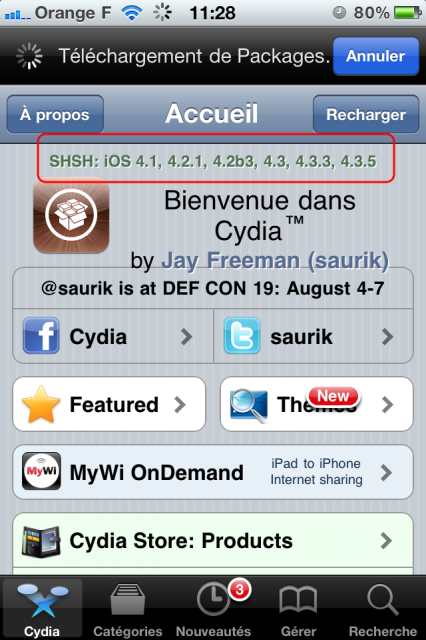
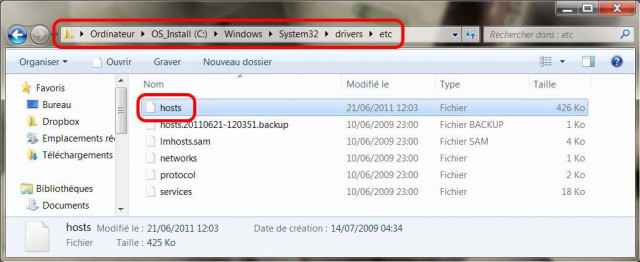
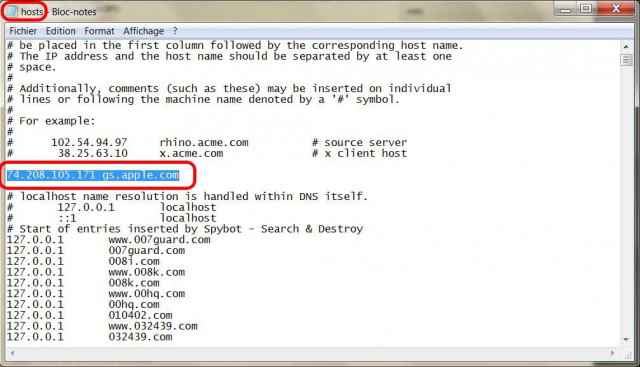
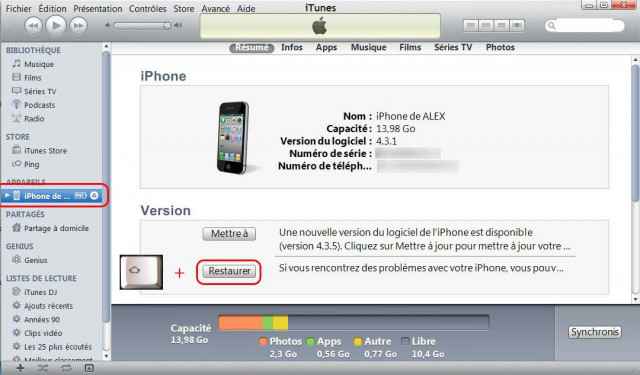

Bonsoir, j’ai fait la même chose que vous, sa a fonctionné mais quand je veux effacer la ligne du serveur de Cydia dans Hosts sa me dit accès refusé !
Comment faire ? Parce que du coup iTunes me dit de restauré mon iPhone je ne peux plus aller dedans pour mettre des musiques etc.
Merci 🙂
C’est bon j’ai trouvé un paquet avec cydia qui me permet de ne plus passé par iTunes.
Merci 🙂
Merci pour tous ces tutos, ils sont tops!!
Mais de rien !